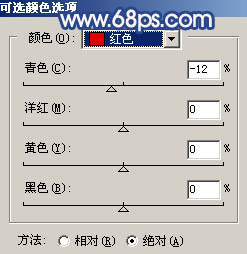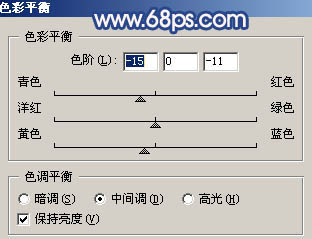【 tulaoshi.com - PS相片处理 】
室内拍摄的手机照片或多或少会有一些偏暗,人物肤色会有一些杂点。处理的时候需要先把照片调亮,然后再给人物磨皮及润色。也可以按照自己的喜好加上一些装饰效果。
原图

最终效果

1、打开原图素材,把背景图层复制一层,图层混合模式改为“滤色”,图层不透明度改为:60%,效果如下图。

图1 2、新建一个图层,按Ctrl + Alt + Shift + E 盖印图层。执行:图像 应用图像,参数设置如图2,效果如图3。

(本文来源于图老师网站,更多请访问http://www.tulaoshi.com/psxpcl/) 图2

图3 3、创建可选颜色调整图层,对红色及白色进行调整,参数设置如图4,5,效果如图6。

图4

图5

图6 4、新建一个图层,盖印图层,简单的给人物磨下皮,效果如下图。

图7 5、创建可选颜色调整图层,参数设置如图8,效果如图9。

图8

图9 6、新建一个图层,盖印图层,选择涂抹工具稍微把头发部分涂顺一点,效果如下图。

图10 7、新建一个图层,盖印图层,执行:滤镜 模糊 高斯模糊,数值为5,确定后按Ctrl + B 稍微调蓝一点,然后把图层混合模式改为“正片叠底”,图层不透明度改为:60%,加上图层蒙版,用黑色画笔把中间部分涂出来,如图12。

图11

图12 8、创建可选颜色调整图层,参数设置如图13-15,效果如图16。
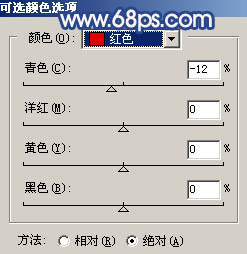
图13

图14

(本文来源于图老师网站,更多请访问http://www.tulaoshi.com/psxpcl/) 图15

图16 9、创建亮度/对比度调整图层,稍微调亮一点,效果如下图。

图17 10、创建色彩平衡调整图层,参数设置如图18,效果如图19。
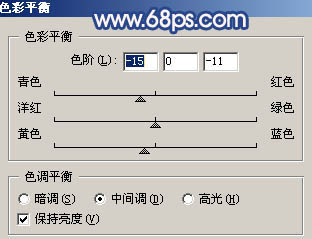
图18

图19 11、最后整体调整下颜色,完成最终效果。

图20